Nadejdzie czas, kiedy będziesz musiał wstawić obraz do dokumentu Dokumentów Google. Nie zawsze będzie to tekst, więc po wstawieniu obrazu musisz znać kroki, aby to zrobić. Dobrą wiadomością jest to, że jest to łatwe, a instrukcje są przyjazne dla początkujących.
Jak wstawić obraz w Dokumentach Google
Jeśli chcesz nadać swojemu dokumentowi Dokumentów Google styl, możesz to zrobić, dodając obrazy. Aby dodać swój pierwszy obraz, upewnij się, że dokument jest otwarty, a następnie kliknij opcję Wstaw u góry.
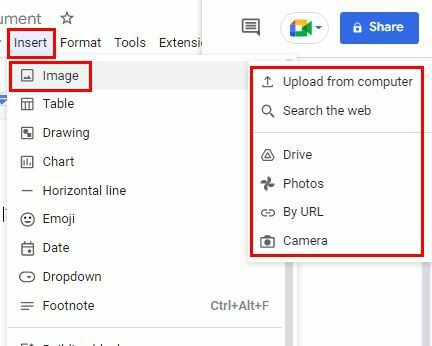
Po umieszczeniu kursora na opcji obrazu pojawi się boczne menu z opcjami źródła. Do wyboru masz takie opcje jak:
- Prześlij z komputera
- Przeszukaj internet
- Prowadzić
- Zdjęcia
- Według adresu URL
- Aparat fotograficzny
Android
Możesz także dodawać obrazy z urządzenia z Androidem, jeśli jest to dla Ciebie wygodniejsze. Po prostu przejdź do dokumentu, do którego chcesz dodać zdjęcie, i dotknij ikony plusa u góry. Wybierz opcję Obraz, a następnie źródło. Możesz wybrać z galerii urządzenia, aparatu lub internetu.
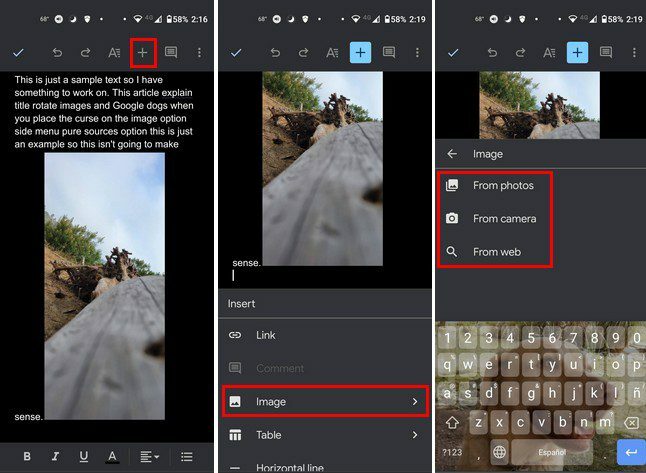
To wszystko, dodając obraz z komputera i urządzenia z Androidem. Masz różne źródła do wyboru, gdy jesteś na komputerze, ale nie za wiele, jeśli korzystasz z urządzenia z Androidem. Ale teraz, gdy wiesz, jak dodać obraz, masz również możliwość jego obracania. To jest coś, co możesz zrobić tylko w przeglądarce Google Docs.
Kliknij obraz, aby go wybrać, i kliknij Opcje obrazu, gdy zostanie podświetlony na niebiesko.
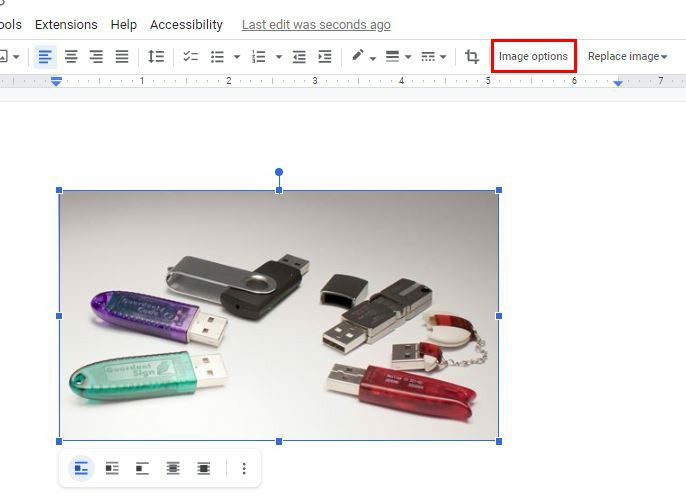
Po kliknięciu opcji Opcje obrazu zobaczysz nowy zestaw opcji. Jedną z tych opcji będzie Rozmiar i obrót. Możesz również przejść tutaj, klikając kropki na dole obrazu po jego wybraniu. Będzie to pierwsza opcja na liście.
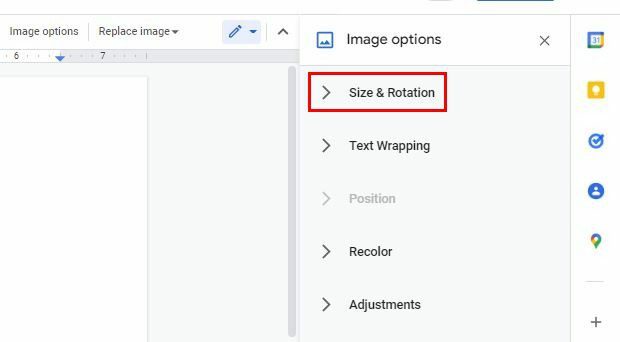
Po kliknięciu Rozmiar i obrót zobaczysz opcje potrzebne do obrócenia obrazu w żądanym kierunku. Możesz modyfikować opcje, takie jak szerokość, wysokość, skala szerokości i skala wysokości. W dolnej części zobaczysz opcje obracania pod określonym kątem lub pod kątem 90 stopni.
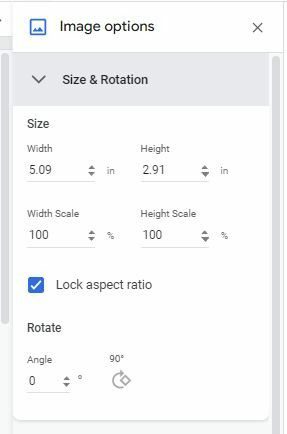
Jak obracać obrazy w Dokumentach Google za pomocą kontroli obrotu
Jest jeszcze jeden sposób obracania obrazów w dokumencie Dokumentów Google. Istnieje opcja o nazwie Kontrola rotacji. Możesz uzyskać do niego dostęp, klikając obraz, aby miał niebieską ramkę. U góry obrazu zobaczysz dwie kropki nad sobą. Kliknij górną kropkę i przesuń ją. Kiedy jest w pozycji, z której jesteś zadowolony, puść, a właśnie przesunąłeś swój obraz.
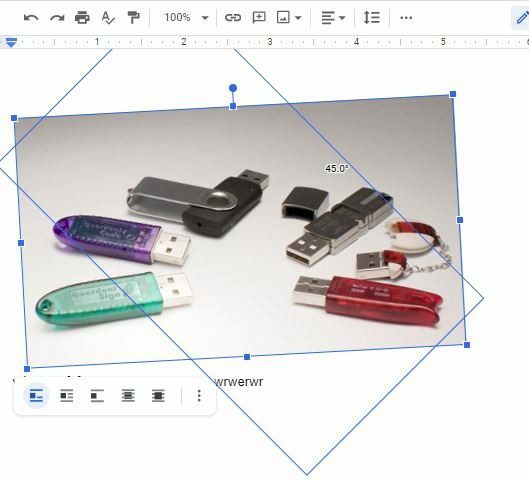
Jeśli chcesz odwrócić obraz, możesz to również zrobić. Aby odwrócić obraz, musisz kliknąć opcję Wstaw u góry i umieścić kursor na opcji Rysowanie. Gdy pojawi się menu boczne, wybierz opcję Nowa.
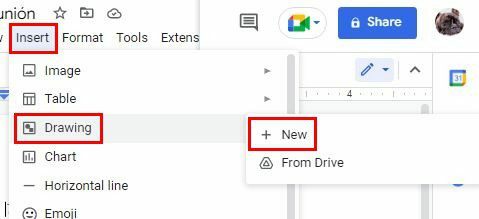
Na następnej stronie kliknij ikonę obrazu i dodaj obraz, który chcesz odwrócić. Kiedy odwracasz obraz, tekst jest cofany i nadaje obrazowi lustrzany wygląd, więc odwracanie i obracanie obrazu to dwie zupełnie różne rzeczy. Po dodaniu obrazu kliknij przycisk Akcje po lewej stronie powyższych opcji.
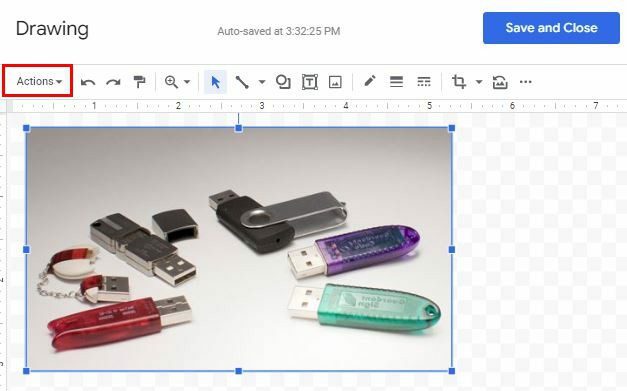
Umieść kursor na opcji obracania na dole i wybierz opcję odwracania. Do wyboru masz takie opcje jak:
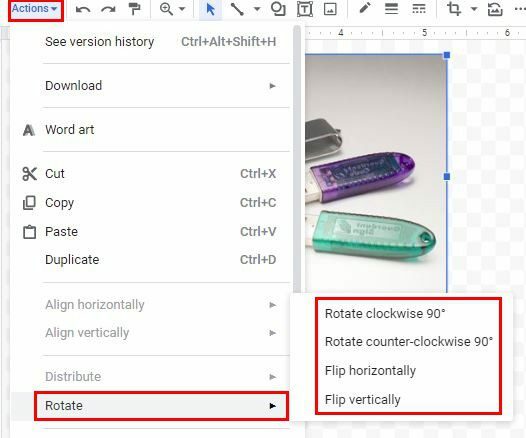
- Obróć poziomo
- Odwróć w pionie
- Obróć w prawo o 90 stopni
- Obróć w lewo o 90 stopni
Wniosek
Jeśli chcesz zrobić coś innego ze swoimi zdjęciami, znasz różne opcje ich obracania. Istnieje również możliwość ich odwrócenia w razie potrzeby. Zmiany nie są ostateczne; jeśli kiedykolwiek będziesz musiał coś zmienić, możesz. Ile obrazów potrzebujesz do odwrócenia lub obrócenia? Podziel się swoimi przemyśleniami w komentarzach poniżej i nie zapomnij podzielić się artykułem z innymi w mediach społecznościowych.